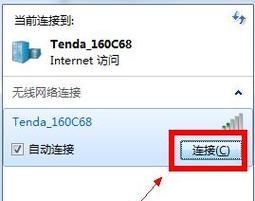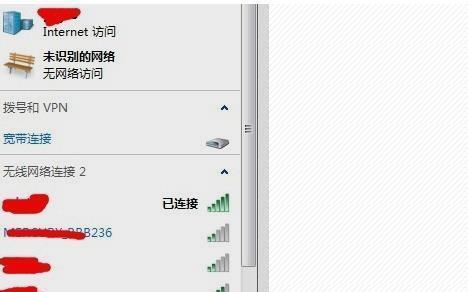随着科技的不断进步,越来越多的人开始使用新款笔记本电脑,然而,仍然有许多人使用老款笔记本。这些老款笔记本虽然配置不高,但仍然可以通过连接WiFi网络来浏览互联网。本文将详细介绍如何用老款笔记本连接网络WiFi。
1.检查无线网卡驱动程序是否安装完整
在老款笔记本上连接WiFi之前,首先需要确保无线网卡驱动程序已经安装完整并且驱动程序是最新版本。
2.打开无线网卡开关
老款笔记本大多数都有一个物理开关来控制无线网卡的开关状态,确保这个开关处于打开状态。
3.搜索可用的WiFi网络
在电脑的系统设置中,打开无线网络连接选项,搜索附近的可用WiFi网络。
4.选择要连接的WiFi网络
在搜索结果中,选择你要连接的WiFi网络,并点击连接按钮。
5.输入WiFi密码
如果你要连接的WiFi网络是需要密码的,那么系统会要求你输入密码。输入正确的密码后,点击连接按钮。
6.等待连接成功
连接WiFi网络可能需要一些时间,尤其是老款笔记本的处理速度较慢。耐心等待,直到连接成功。
7.配置网络设置
如果你成功连接到WiFi网络,但无法上网,可能是因为网络设置不正确。在网络连接选项中,找到所连接的WiFi网络并点击“属性”,确保网络设置正确。
8.检查IP地址配置
在网络连接属性中,找到“Internet协议版本4(TCP/IPv4)”,点击属性。确保IP地址是自动获取的,如果不是,选择自动获取IP地址的选项。
9.重启路由器和笔记本电脑
有时候,重启路由器和笔记本电脑可以解决网络连接问题。尝试重启这两个设备后再次连接WiFi网络。
10.更新系统和驱动程序
确保你的老款笔记本的操作系统和无线网卡驱动程序都是最新的版本。更新系统和驱动程序可以修复一些网络连接问题。
11.重新设置网络适配器
在设备管理器中找到无线网卡,右键点击并选择“卸载设备”,然后重新启动电脑。系统会自动安装适配器驱动程序。
12.使用无线网卡外接设备
如果以上方法仍然无法连接WiFi网络,可以考虑使用无线网卡外接设备。这些设备可以通过USB接口连接到老款笔记本上,以提供无线网络连接功能。
13.咨询专业人士
如果你尝试了以上方法仍然无法连接WiFi网络,建议咨询专业人士寻求帮助。他们可以提供更详细的指导和解决方案。
14.考虑升级硬件
如果你长期使用老款笔记本,而且无法满足日常的网络需求,可以考虑升级硬件。例如,将无线网卡升级为支持更高速度和更稳定连接的型号。
15.重要提示和注意事项
在连接WiFi网络时,要注意网络安全,并避免连接不可信的网络。定期检查网络设置和驱动程序更新是保持网络连接稳定的重要步骤。
虽然老款笔记本配置较低,但通过正确设置和操作,仍然可以连接WiFi网络。通过本文提供的方法,你将能够顺利连接WiFi网络,并享受上网的便利。如果你遇到任何问题,请咨询专业人士寻求帮助。